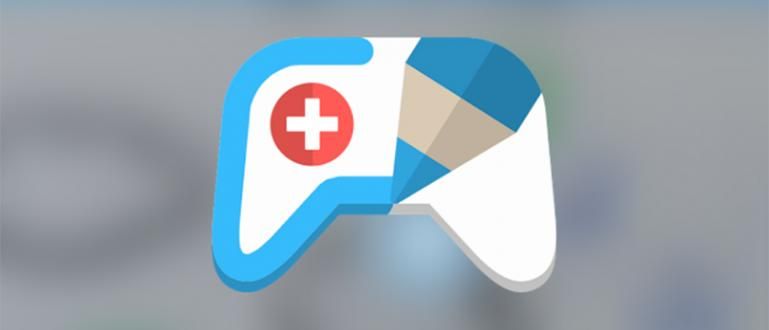A part de l'Explorador de Windows, el format flash també pot ser des del CMD o del Tauler de control. Vols saber com? Fes una ullada a aquesta ressenya d'ApkVenue!
Bàsicament, quan voleu suprimir o formatar tot el contingut d'una unitat flaix, la majoria de la gent ho sol fer mitjançant Explorador de Windows.
De fet, aquest mètode és el més recomanat perquè aquest mètode també és fàcil d'entendre per als usuaris normals. Però, ho saps? De fet, hi ha altres maneres de formatar el flaix. Com a través de CMD per exemple.
Voleu saber com formatar el flaix mitjançant CMD. Aquí Jaka dóna els passos complets, a veure!
- 15 discos flash USB amb formes úniques i atractives
- 3 maneres de reparar una unitat flaix danyada o corrupta | Potent garantit!
- Genial o boig? Aquest home va plantar accidentalment un disc flash al dit
Com formatar Flashdisk
Espai d'emmagatzematge limitat en una unitat flaix fa que no pugueu emmagatzemar molts fitxers al mateix temps. A més, aquests fitxers tenen una mida de fins a gigabytes.
Per superar-ho, la gent normalment suprimirà alguns fitxers del flash que creuen que són menys importants. A més, també podeu formatar-lo perquè ofereixi prou espai per emmagatzemar fitxers nous.
Maneres fàcils de formatar la unitat flaix mitjançant CMD
En primer lloc, connecteu el flaix que voleu formatar al vostre ordinador o portàtil.
A continuació, obre Símbol del sistema com a administrador. Recordeu, executar CMD ha de ser com a Administrador perquè si no, el mètode fallarà. A continuació, feu clic amb el botó dret al logotip d'inici i seleccioneu Símbol del sistema (administrador).

Un cop s'obri la finestra CMD, escriviu diskparti, a continuació, premeu Intro per entrar a Ultility.
Després escriviu llista de discosi, a continuació, Intro per mostrar el disc actiu. És important parar atenció al número del disc que voleu formatar, perquè si trieu el disc equivocat, és possible que el disc dur del vostre portàtil estigui formatat. Per fer-ho més fàcil, atenció a la mida. La mida indicada al CMD ha de ser la mateixa que la capacitat de la unitat flaix.
Si ja ho sabeu, introduïu l'ordre seleccioneu el disc 1. Número 1 és el número del disc flash que ApkVenue vol formatar.

Escriviu l'ordre net per eliminar el contingut de les dades al flash.
Aquí escriviu enrere llista de discosi, a continuació, Intro per mostrar una llista de discs actius. Això és per assegurar-vos que heu seleccionat correctament el disc que voleu formatar.
Si hi ha un * a l'esquerra, vol dir que el disc s'ha seleccionat i llest per formatar. Si no hi ha cap signe *, haureu de tornar a escriure l'ordre al punt número 5.
En aquest moment, les dades del flaix s'han esborrat, però els passos no s'han completat. Tipus crear una partició primària i premeu Intro.
A continuació, escriviu l'ordre seleccioneu la partició 1. El número 1 és una llista del flaix.
Després escriviu actiu, després Enter, el punt és activar la partició.

El següent pas és fer-ho formatació amb el format NTFS i posa el nom al flaix. Per fer-ho, escriviu format FS=NTFS label=Ratolí de carretera ràpid. Podeu canviar el text StreetRat segons el nom que vulgueu per al flaix.
Finalment, només cal que escriviu l'ordre assignar lletra=B donar carta del conductor al flaix. Podeu canviar l'escriptura B amb la lletra que vulgueu.

- Si és així, podeu escriure sortida per sortir de Ultility Diskpart o també podeu tancar la finestra CMD immediatament.

Si heu arribat a aquesta etapa, la vostra unitat flaix s'ha format correctament. Potser penseu que aquest mètode de format flash és una mica més complicat que passar per l'Explorador de Windows, però si ho heu fet sovint, segur que us semblarà fàcil.
Una cosa més important, és a dir, saber com formatar el flaix mitjançant CMD pot ser molt útil. Sobretot per fer resolució de problemes quan hi ha un problema amb el vostre flaix.
Per exemple, en el cas d'un flaix que Protegit contra l'escriptura, on la solució es pot fer amb Diskpart que, per descomptat, es farà a través del símbol del sistema.
Això és com formatar flash mitjançant CMD o tauler de control. Què penses? Tens una altra manera? Si us plau Compartir a la columna de comentaris a continuació sí.